Postmanの使い方
はじめに
最近OpenAIのAPIを使用することが増えてきました。
今回はAPIを使用するのに便利なツールとしてPostmanを紹介したいと思います。
目次
- Postmanとは
- 導入方法
- 実際にリクエストを送る
- リクエストを保存する
- 保存したリクエストを送る
- cURLのインポート
- リクエストのエクスポート
- 終わりに
Postmanとは
PostmanはAPIの開発、テストなどを行うためのツールです。リクエストを簡単に作成でき、レスポンスも確認できます。 POST,GET,PUT,DELETEなどのHTTPメソッドをサポートし、HTTPリクエストのヘッダーやパラメーターなどを編集することも可能となります。
導入方法
導入はDownload Postmanからダウンロードしてインストールを行うだけです。
実際にリクエストを送る
実際にリクエストを送る手順は以下のようになります。
- APIにリクエストを送る場合は画面上部の「+」マークを押下する
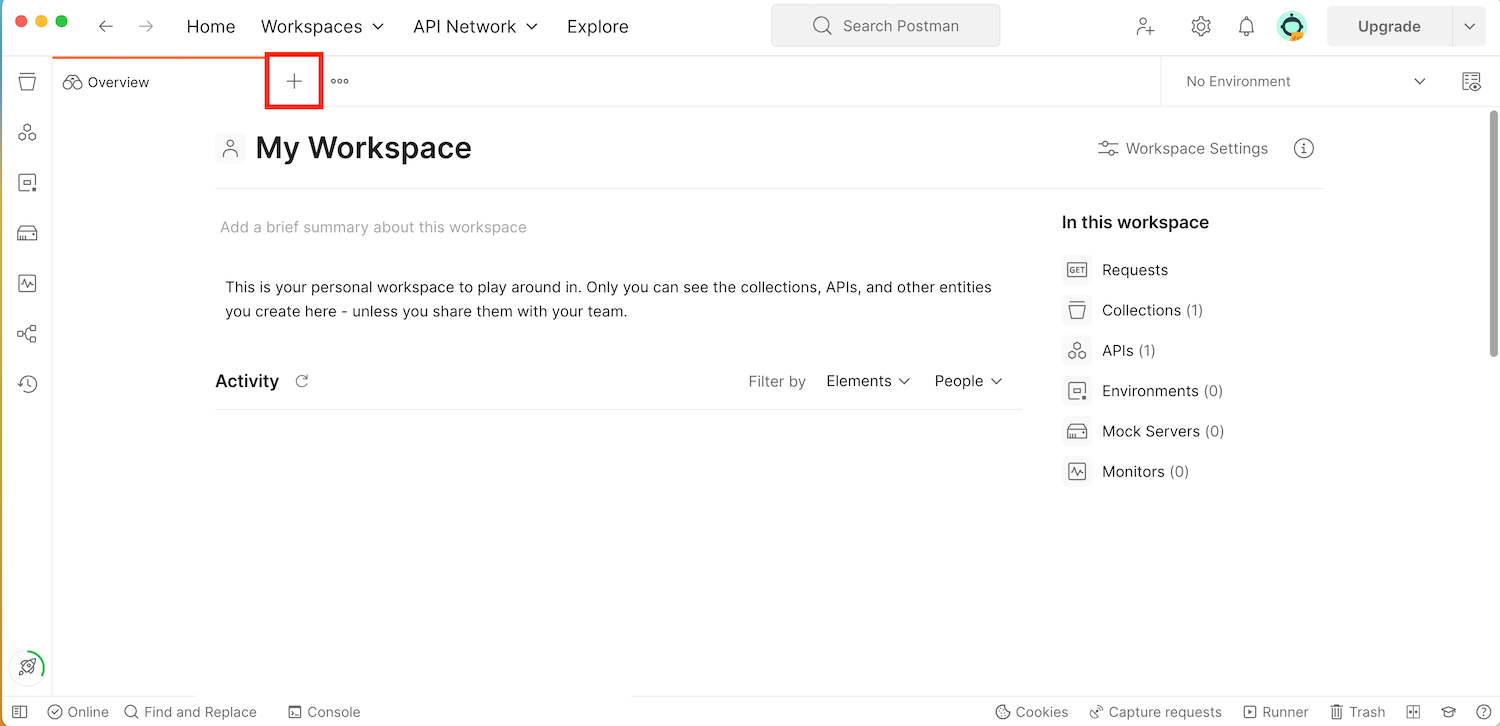
- メソッドを選択しエンドポイントのURLを入力する
- HeadersやBodyなど必要な項目を入力する
- リクエストを送る
- 画面上部右側の「Send」ボタンを押下する。
入力箇所は以下を参照 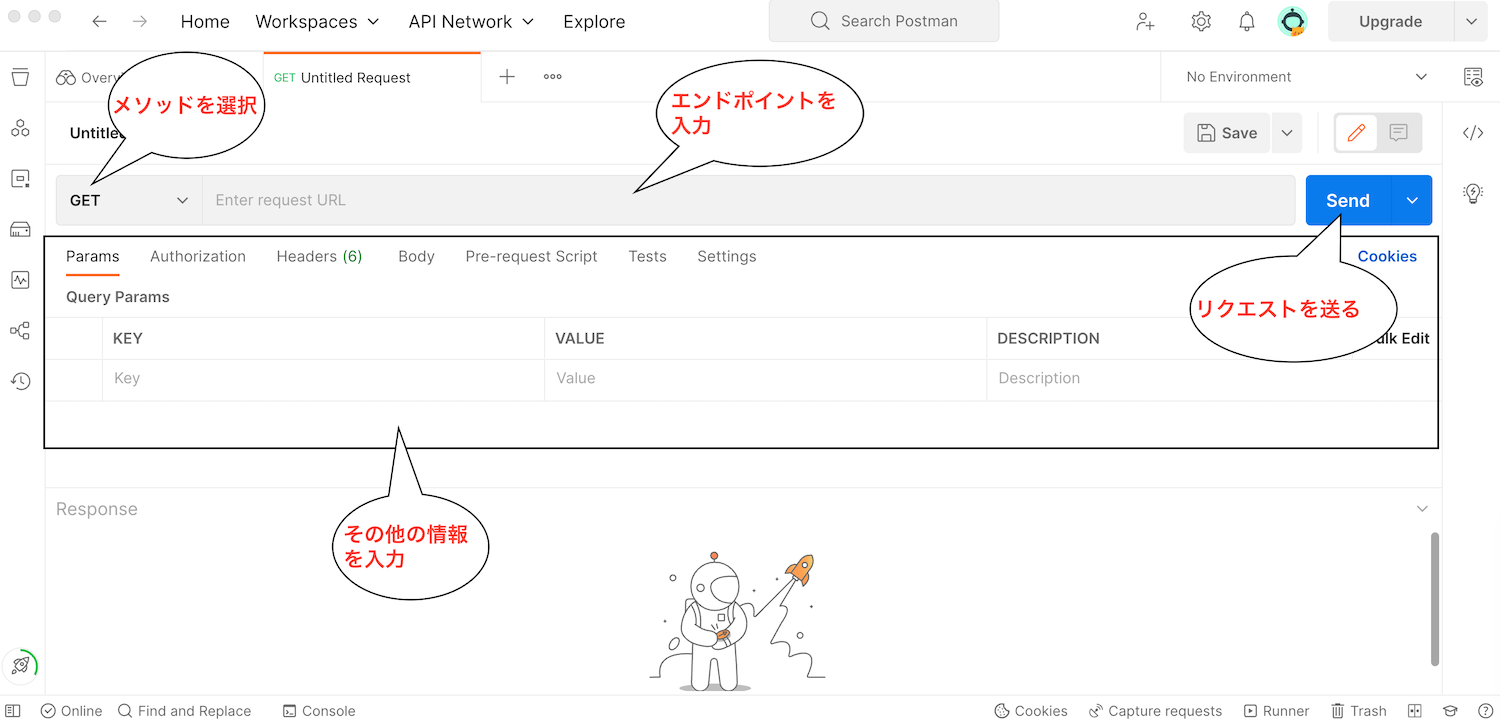
実際にOpenAIのテキスト補完を利用する場合は以下のようになります。 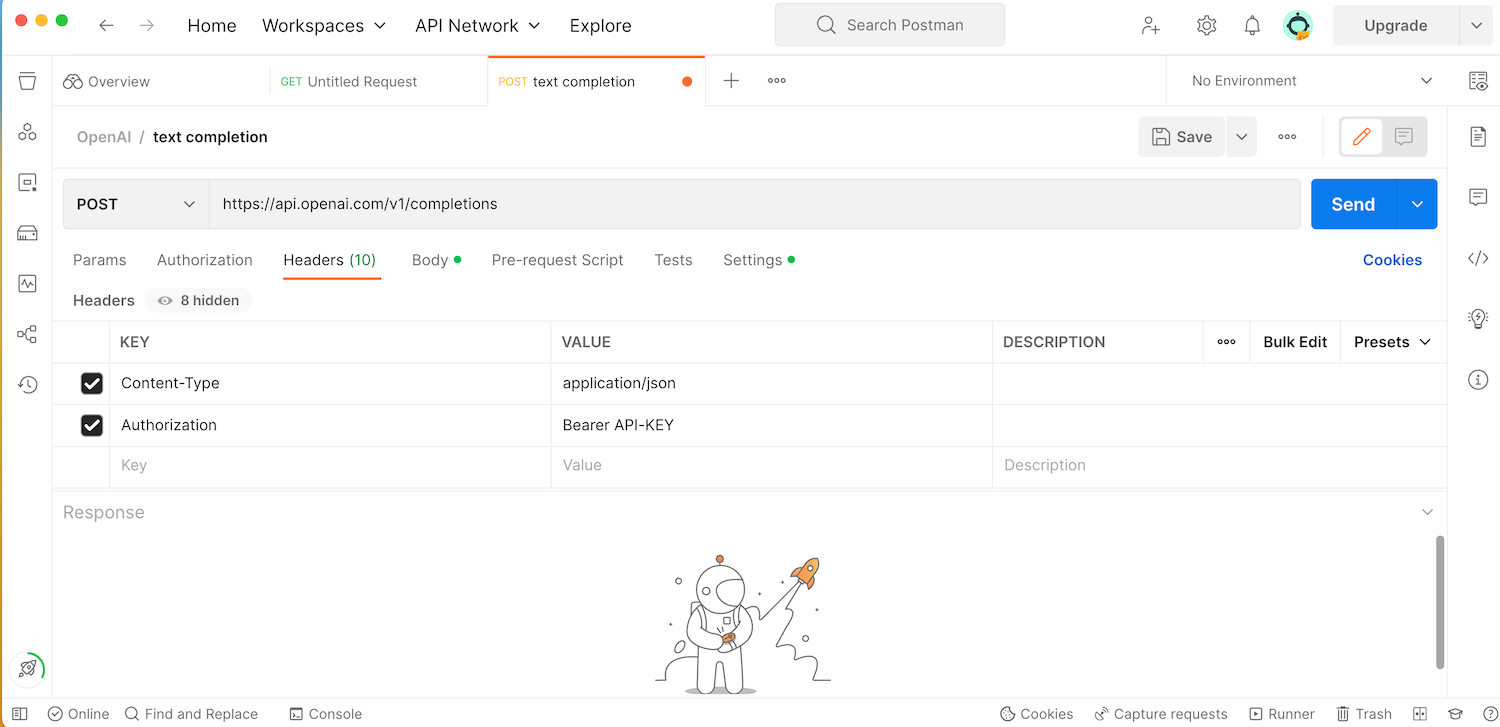
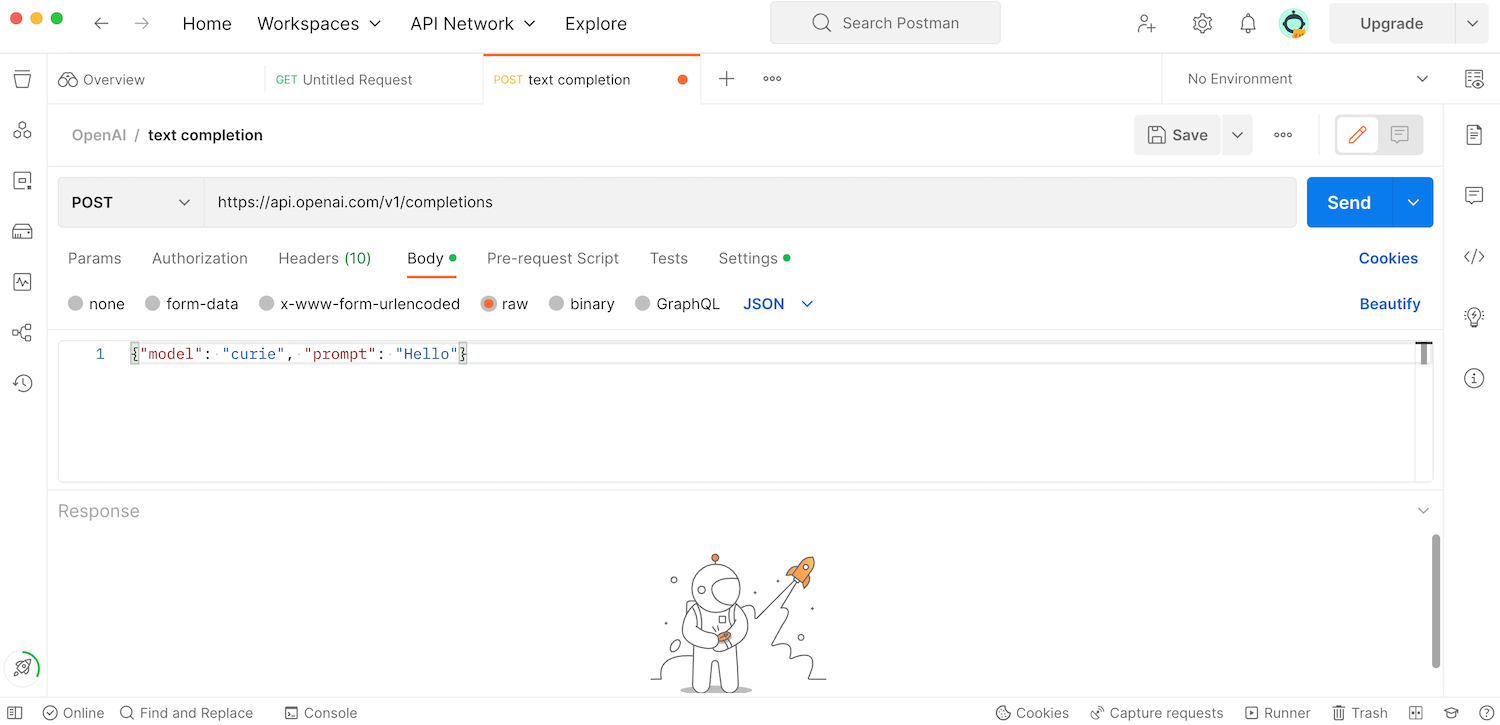
レスポンスは以下のように表示されます。 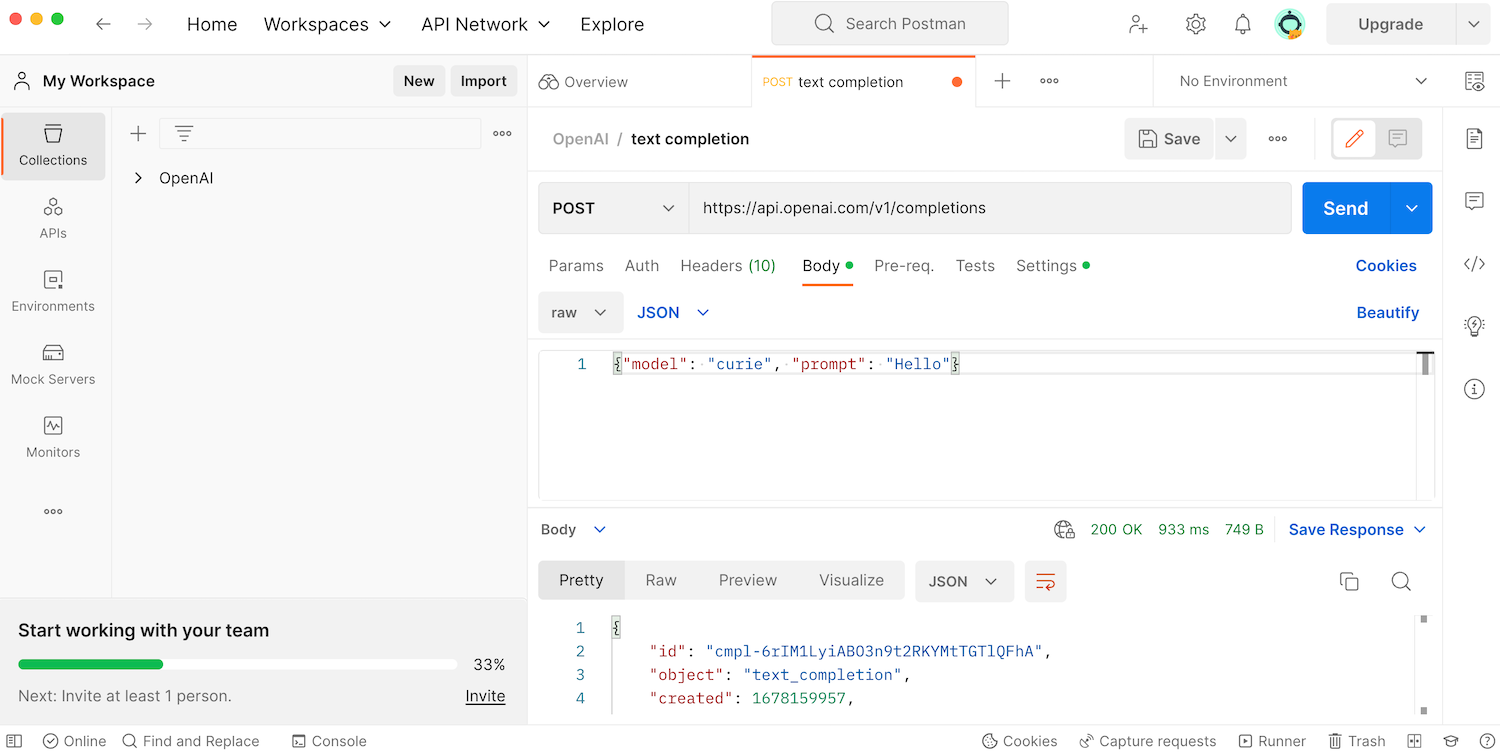
リクエストを保存する
リクエストを保存することで再度同じリクエストを送ることができます。 保存する手順は以下の通りです。
- 画面上部の「Save」を押下する
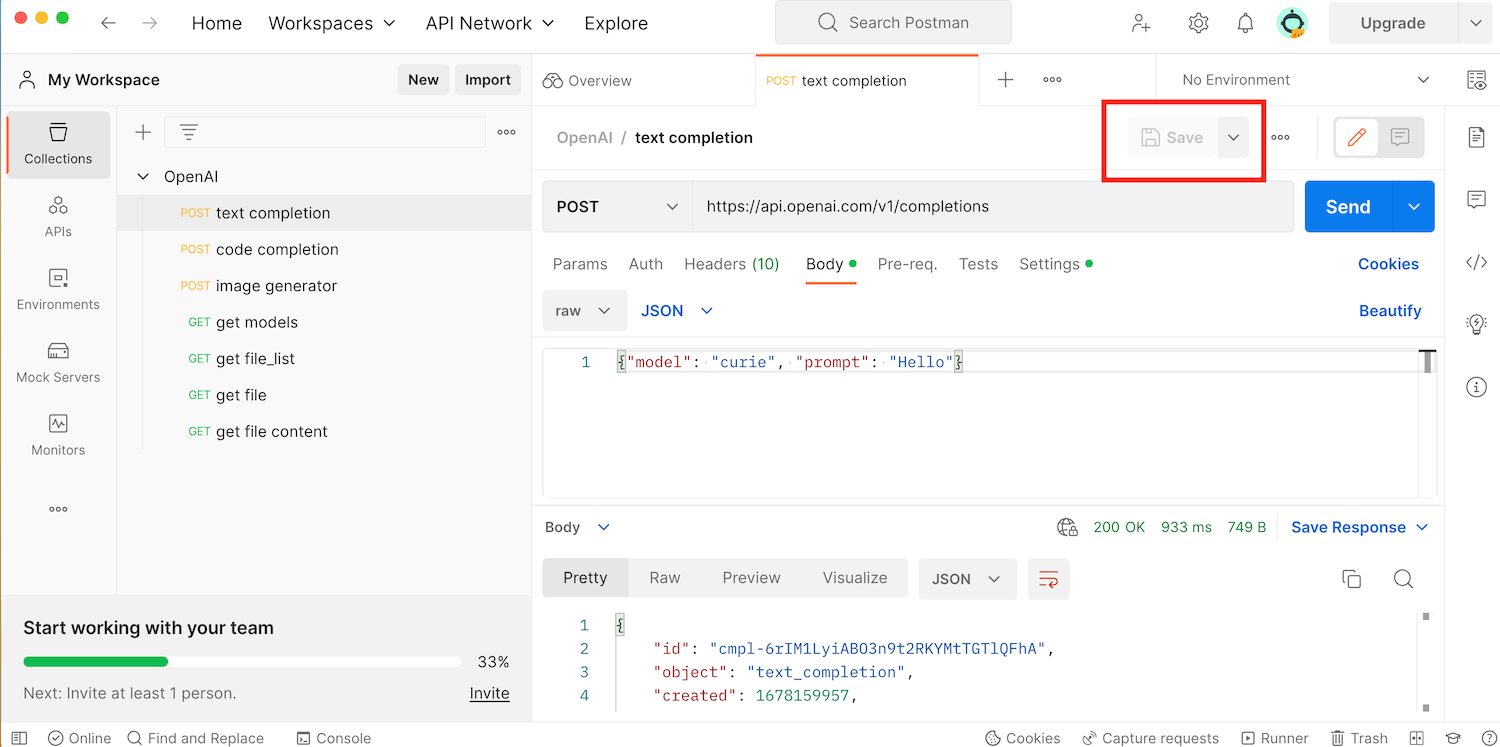
- Request nameで名前を入力する
- Collectionを選択する
- 画面下部の「New Collection」でCollectionを作成することができる
- 「save」を押下する
以下は保存する際の例となります。 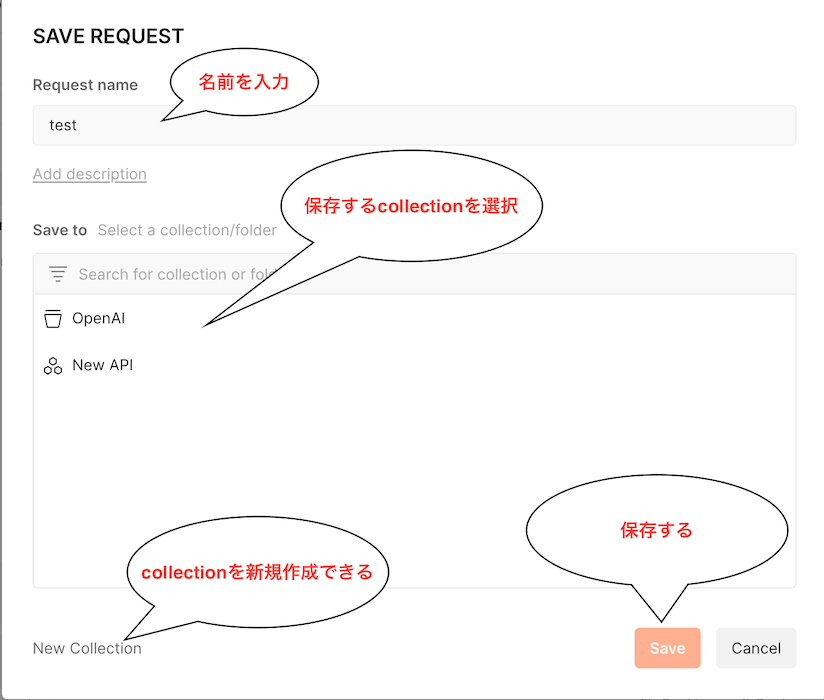
保存したリクエストを送る
保存したリクエストは以下の手順で開くことができます。
- 左側の「Collections」を選択する
- 保存したCollectionを選択する
- 保存したリクエストを押下する
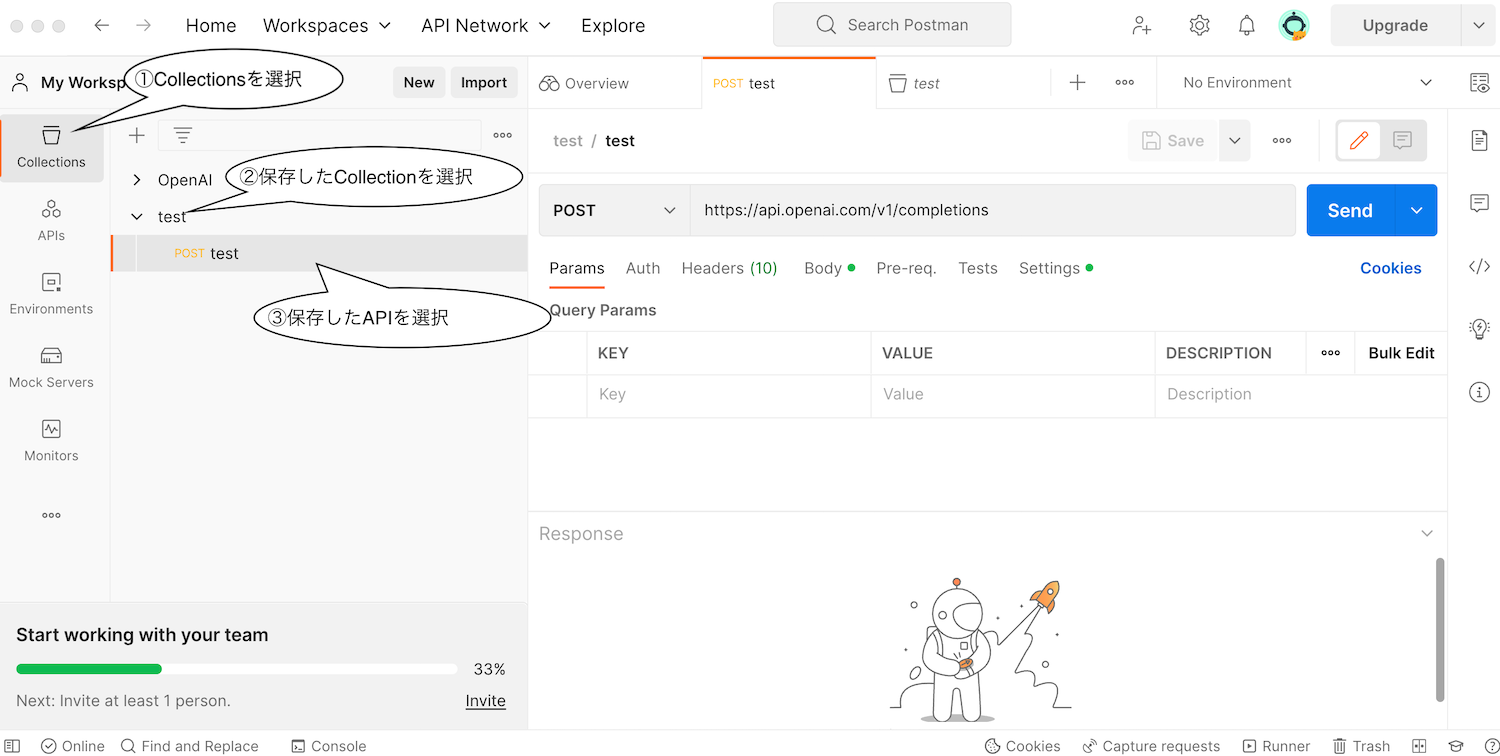
cURLのインポート
PostmanではcURLコマンドの内容を元にPostmanで編集したり、Postmanで作成したリクエストをcURL,node.js,PHPなどの各種コードに変換したりすることができます。
最初にcURLコマンドの内容をPostmanで実行する方法を紹介します。
- File > Import...を選択する
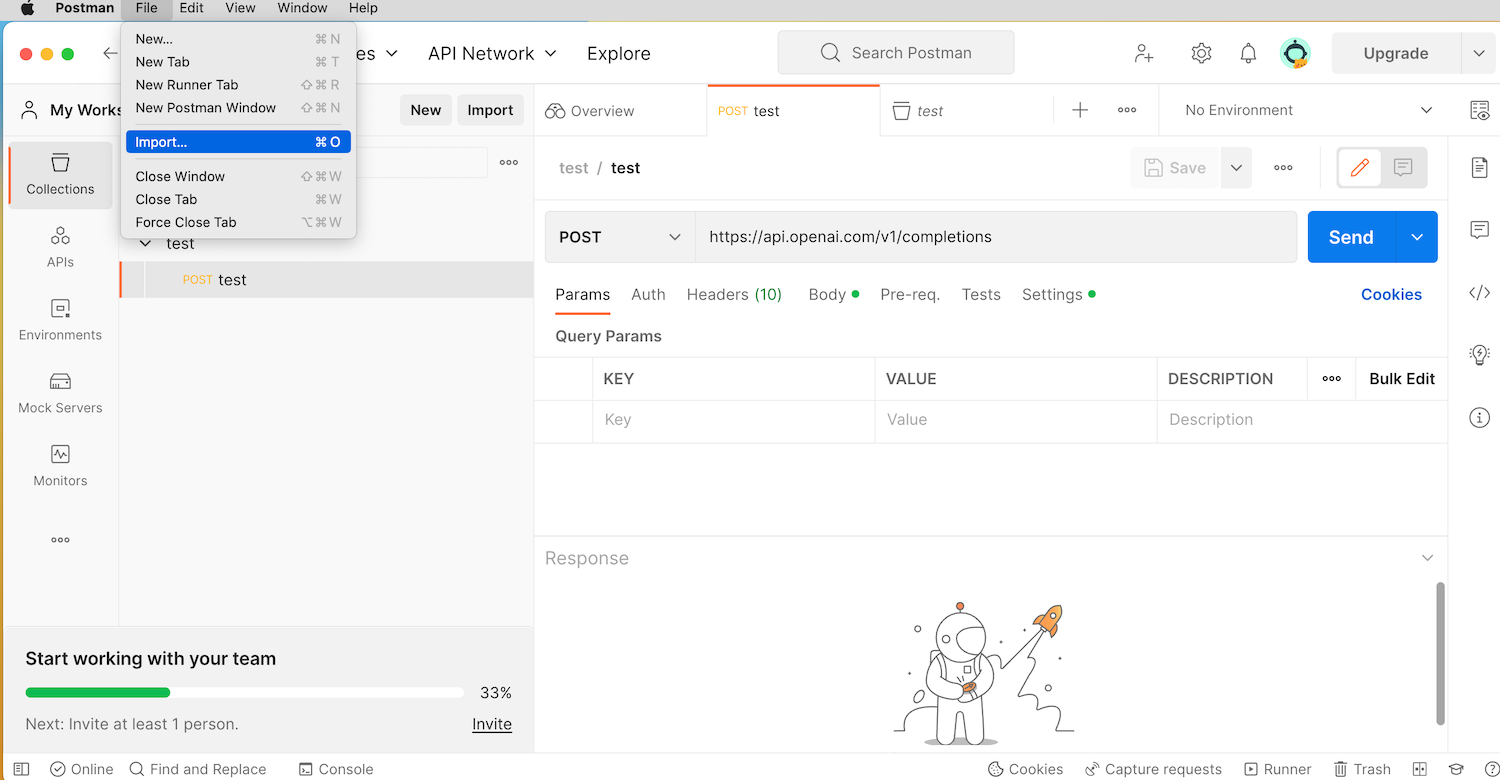
- Import形式を選択する
- 今回は「Raw text」を選択する
- リクエストを貼り付ける
- 「Continue」を押下する
上記手順でAPIのリクエストをimportすることができます。 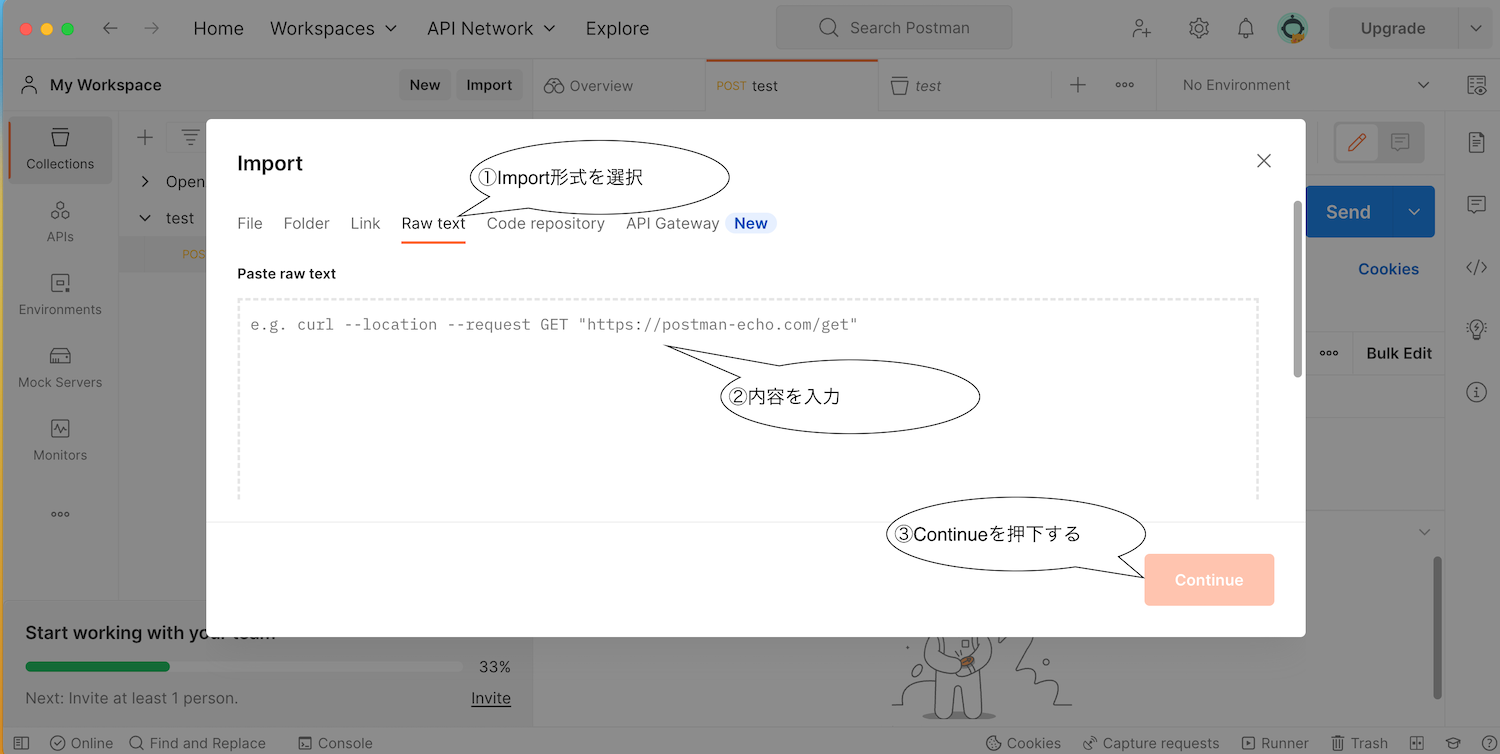
リクエストのエクスポート
リクエストを各種コードに変換する手順は以下になります。
- 画面右の
</>を押下する
- ドロップダウンで出力する言語などを選択
- コピーマークを選択することでコード全体がコピーできる
以下は実際の表示例となります。
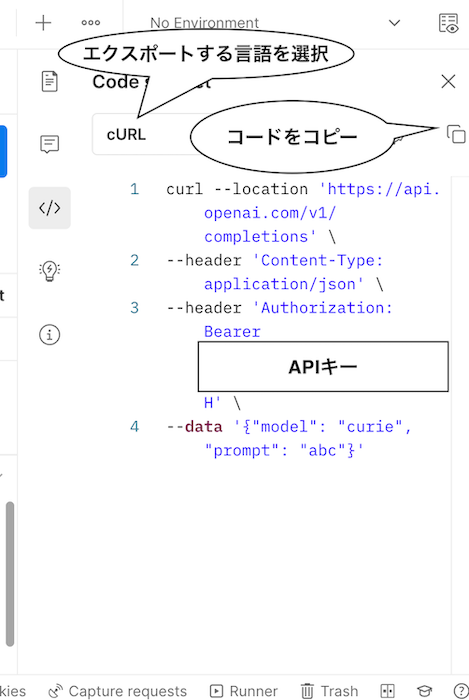
終わりに
今回はPostmanの使い方を簡単に紹介しました。 皆さんも開発などでAPIを使う場合はPostmanを使用してみてはいかがでしょうか。
- 閲覧数 7834
画像
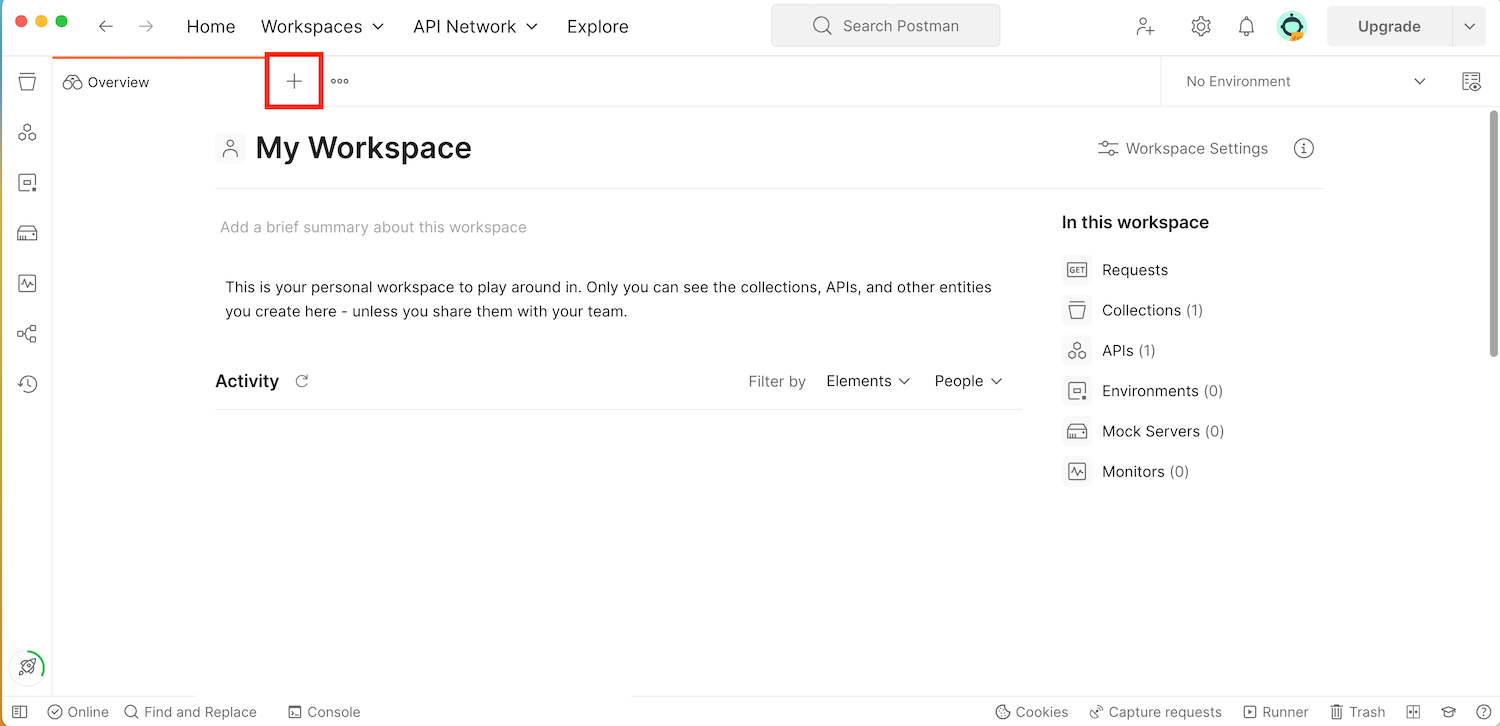
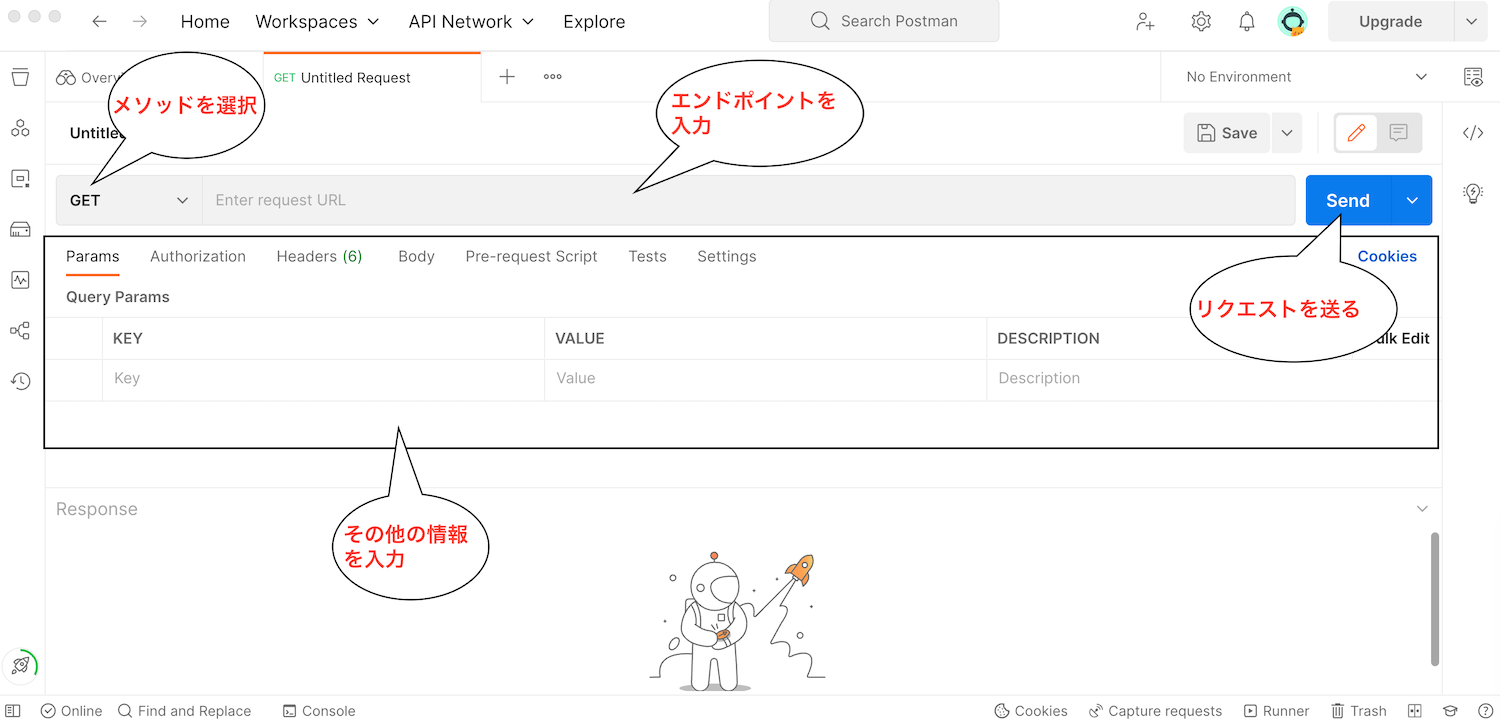
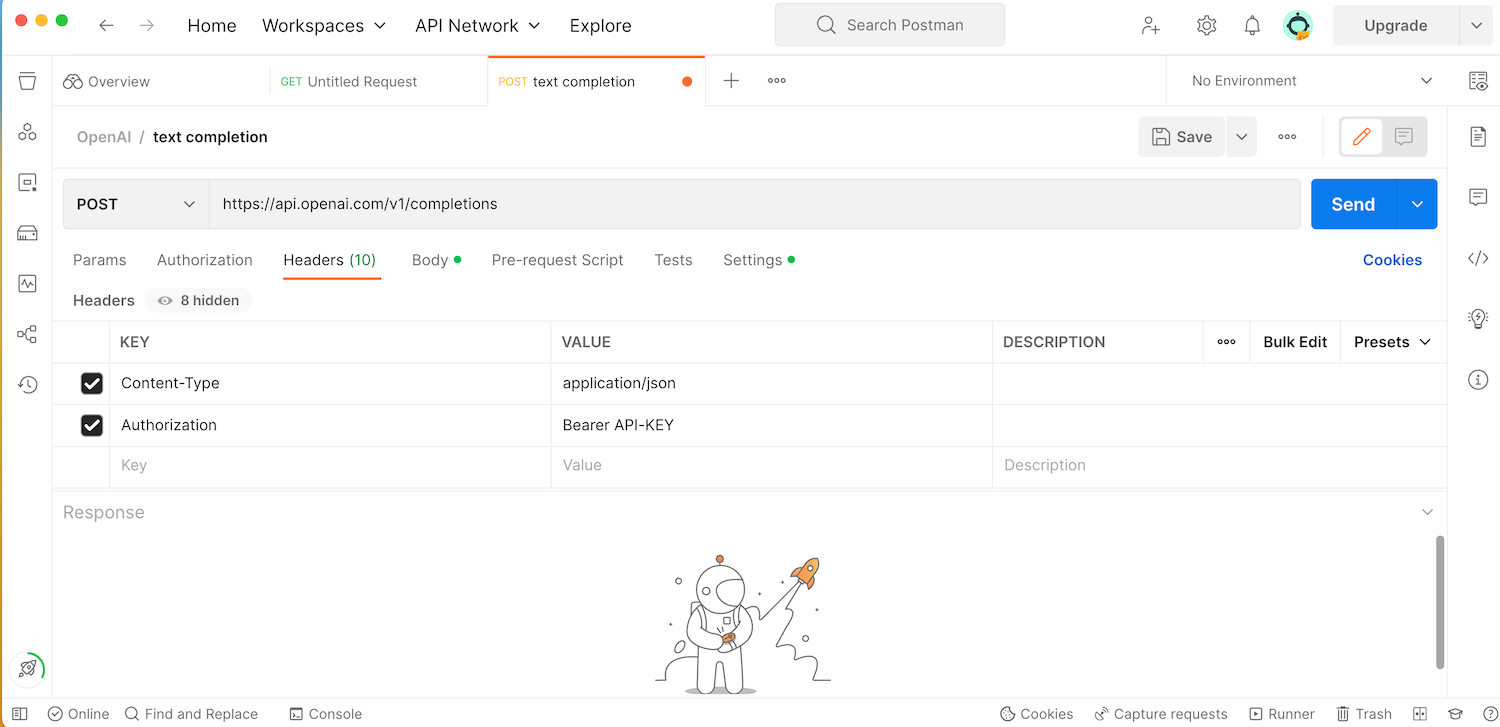
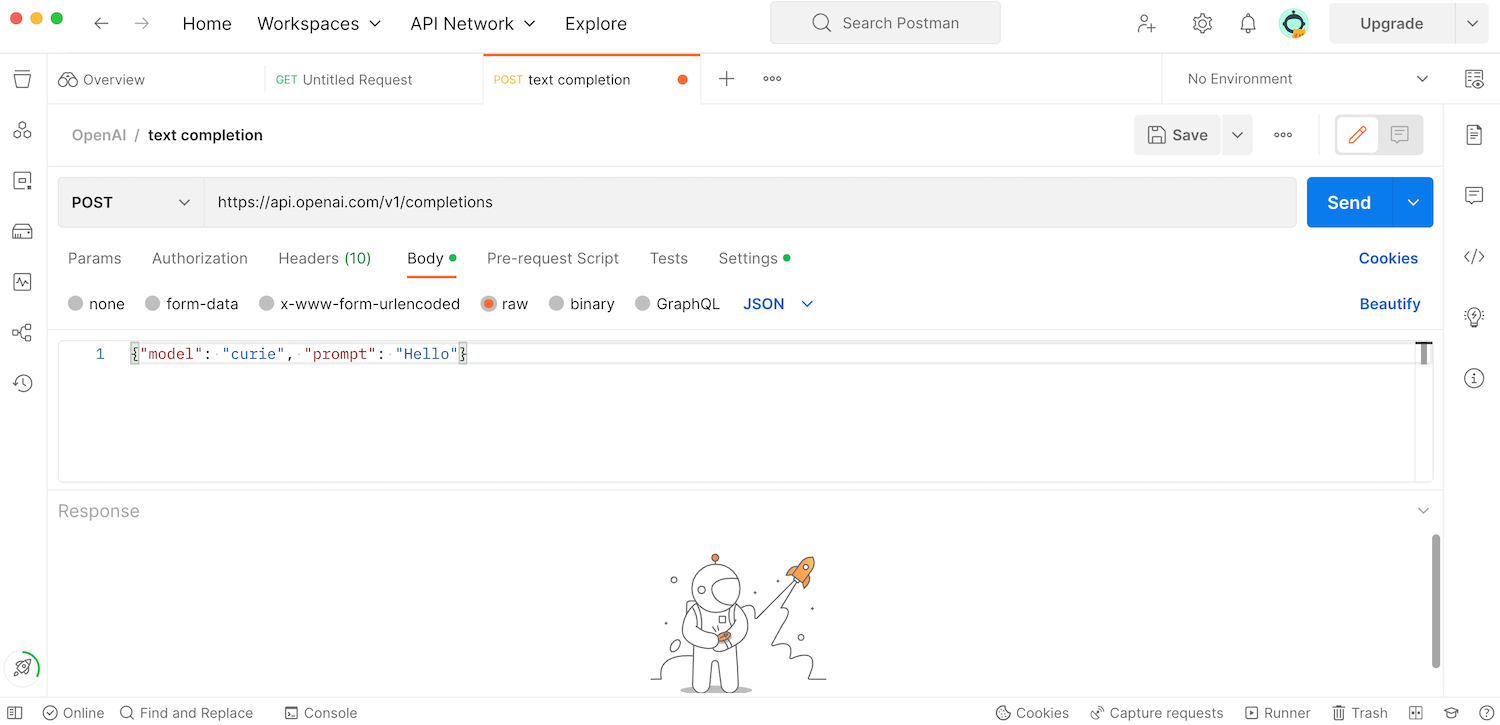
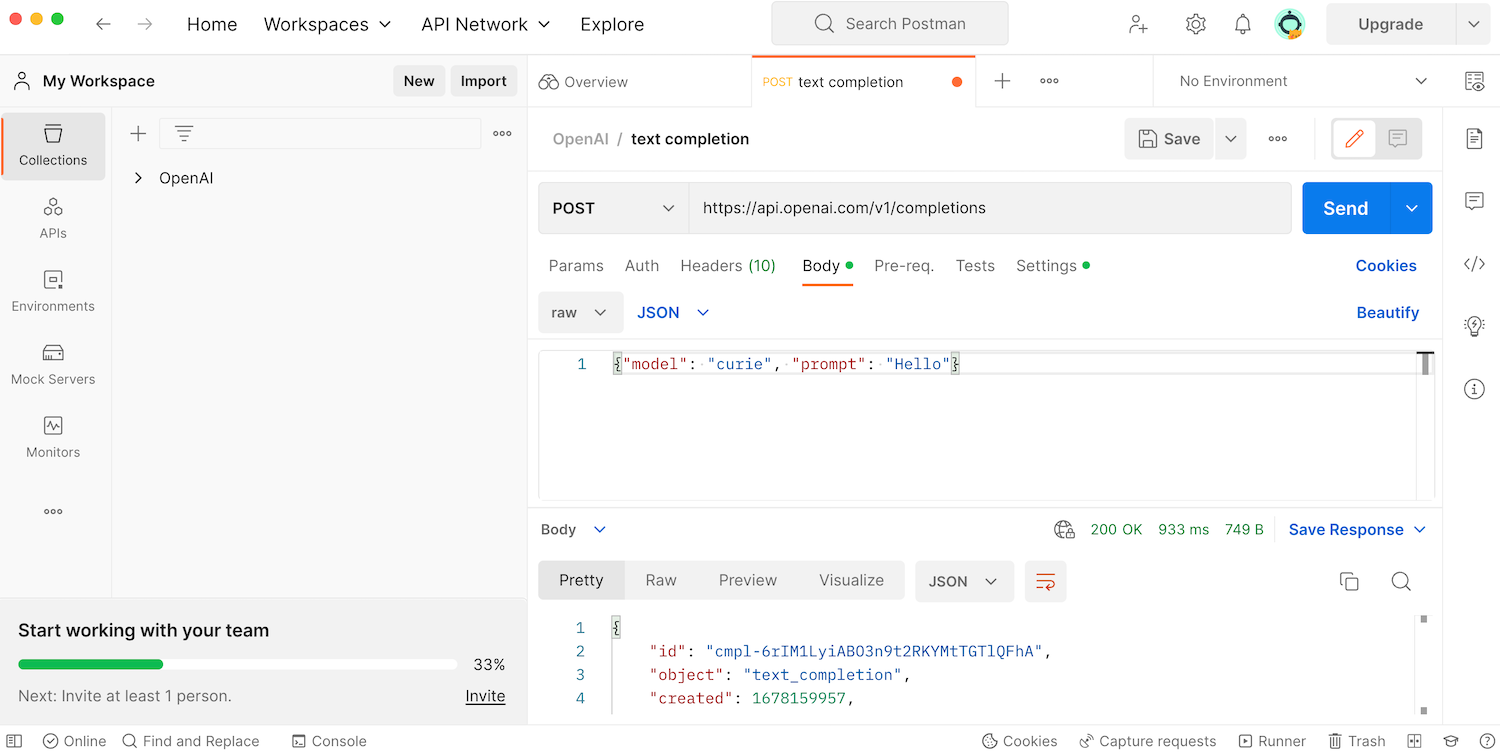
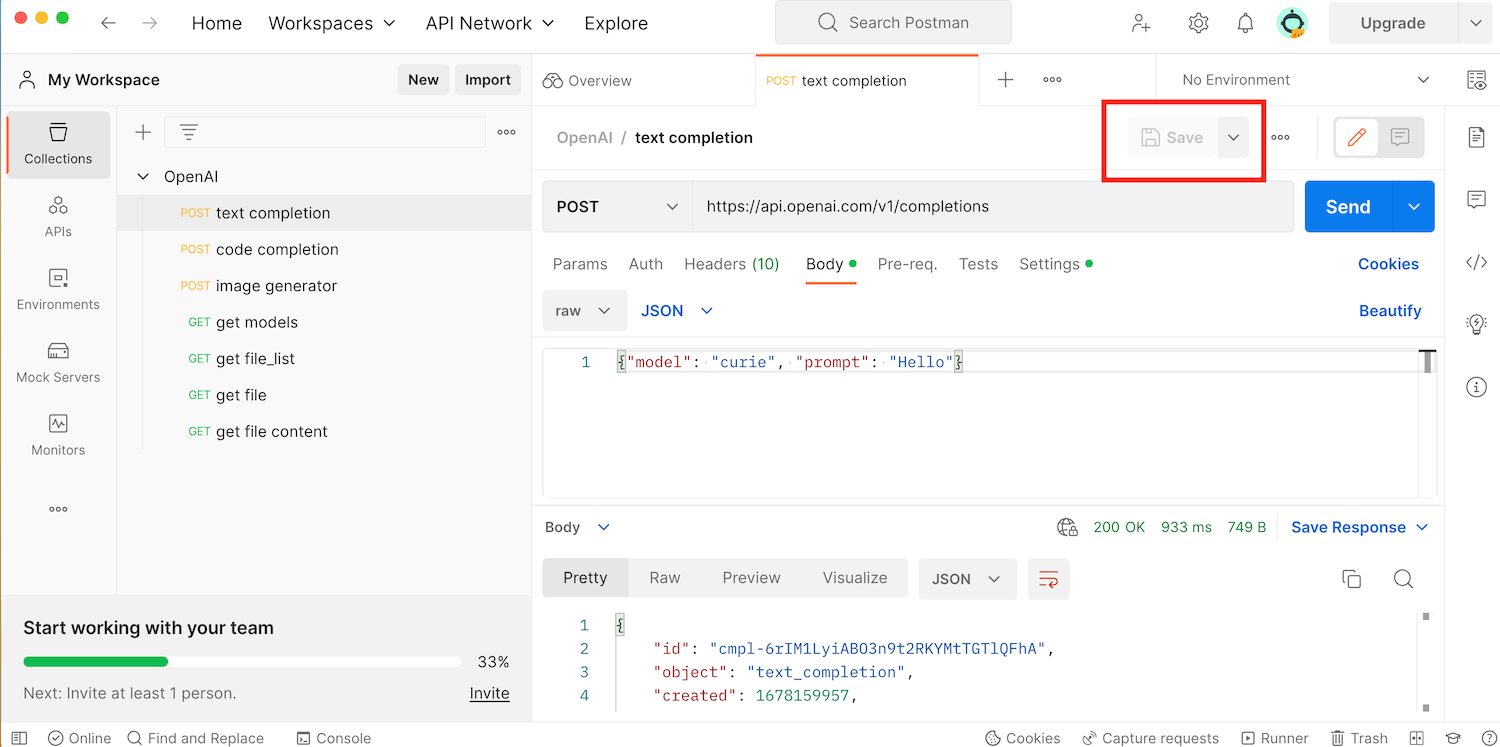
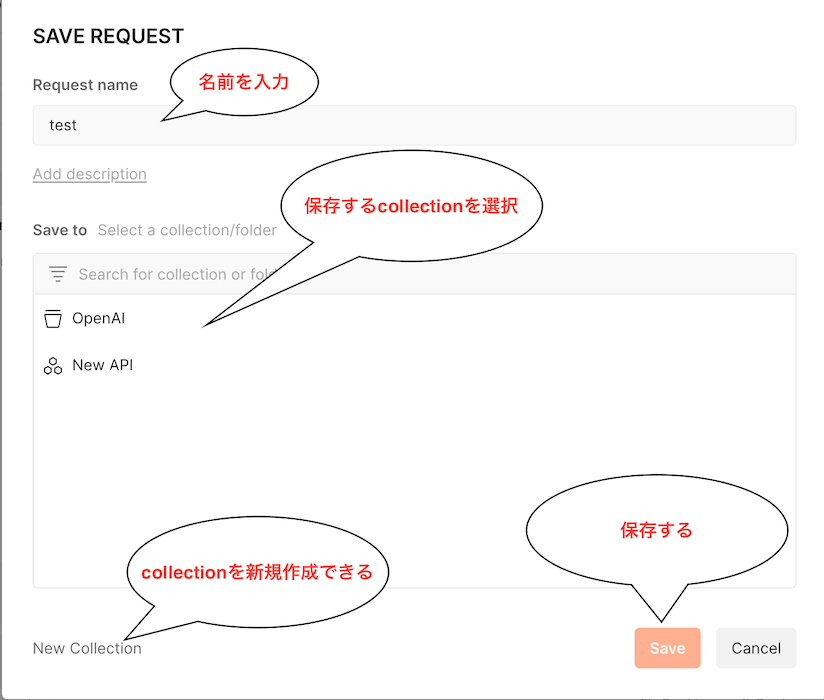
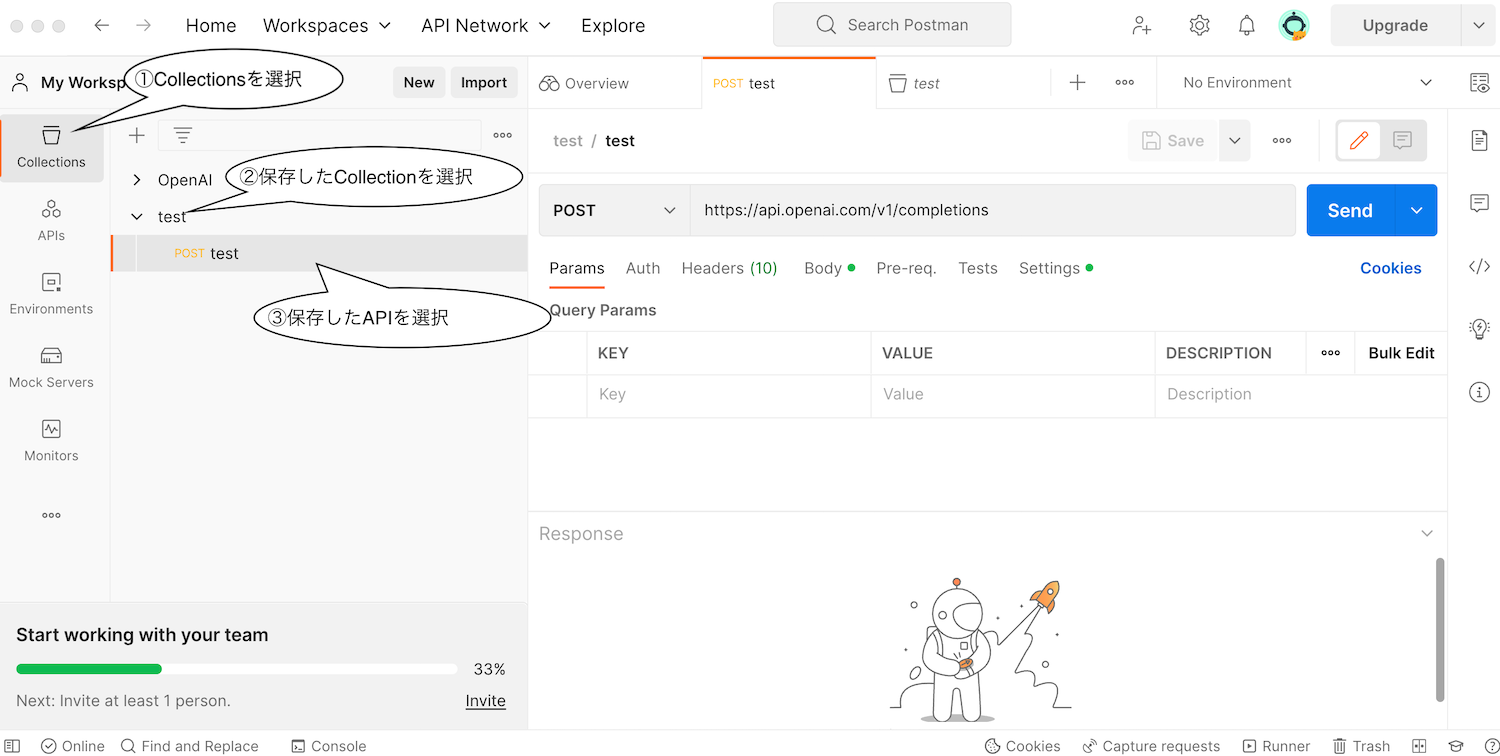
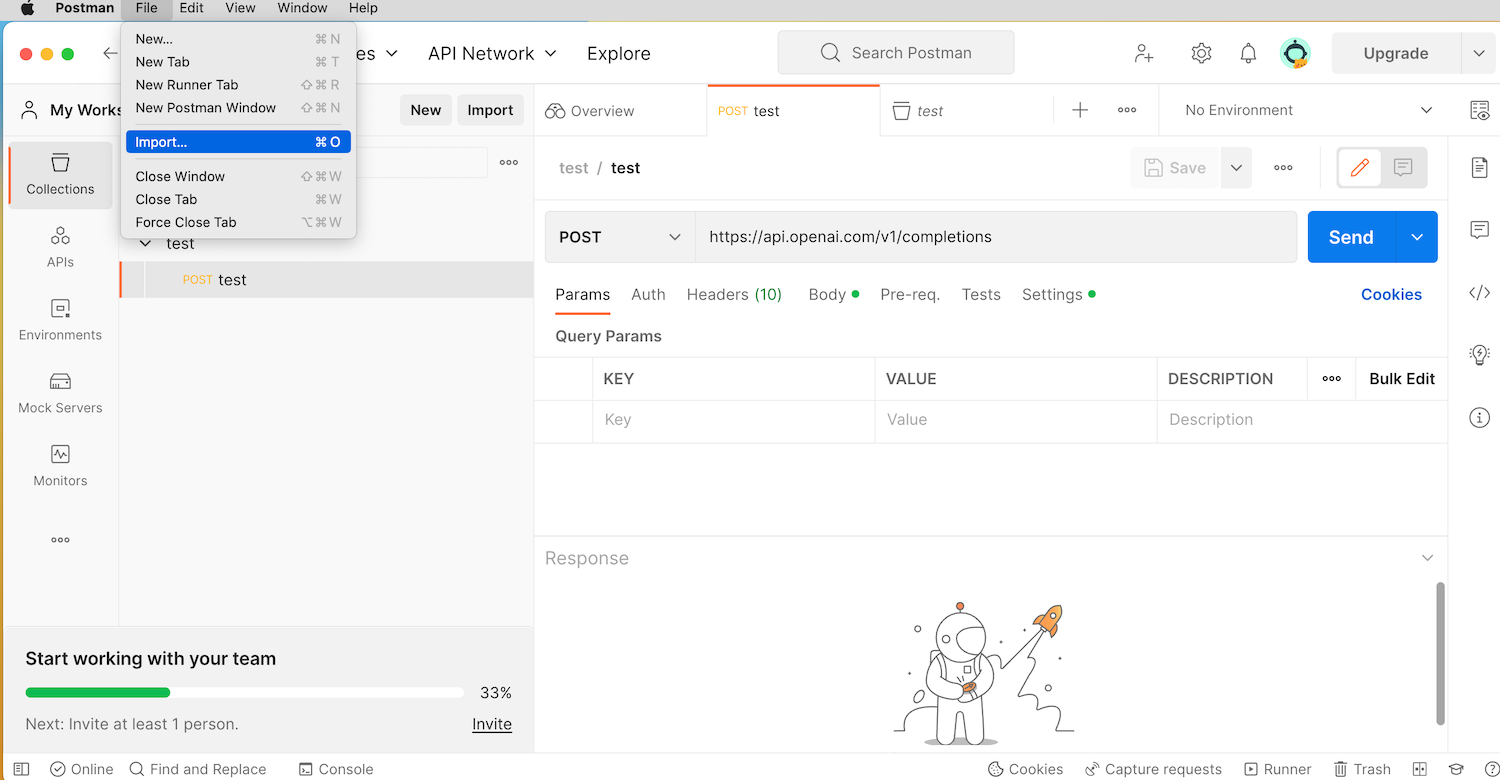
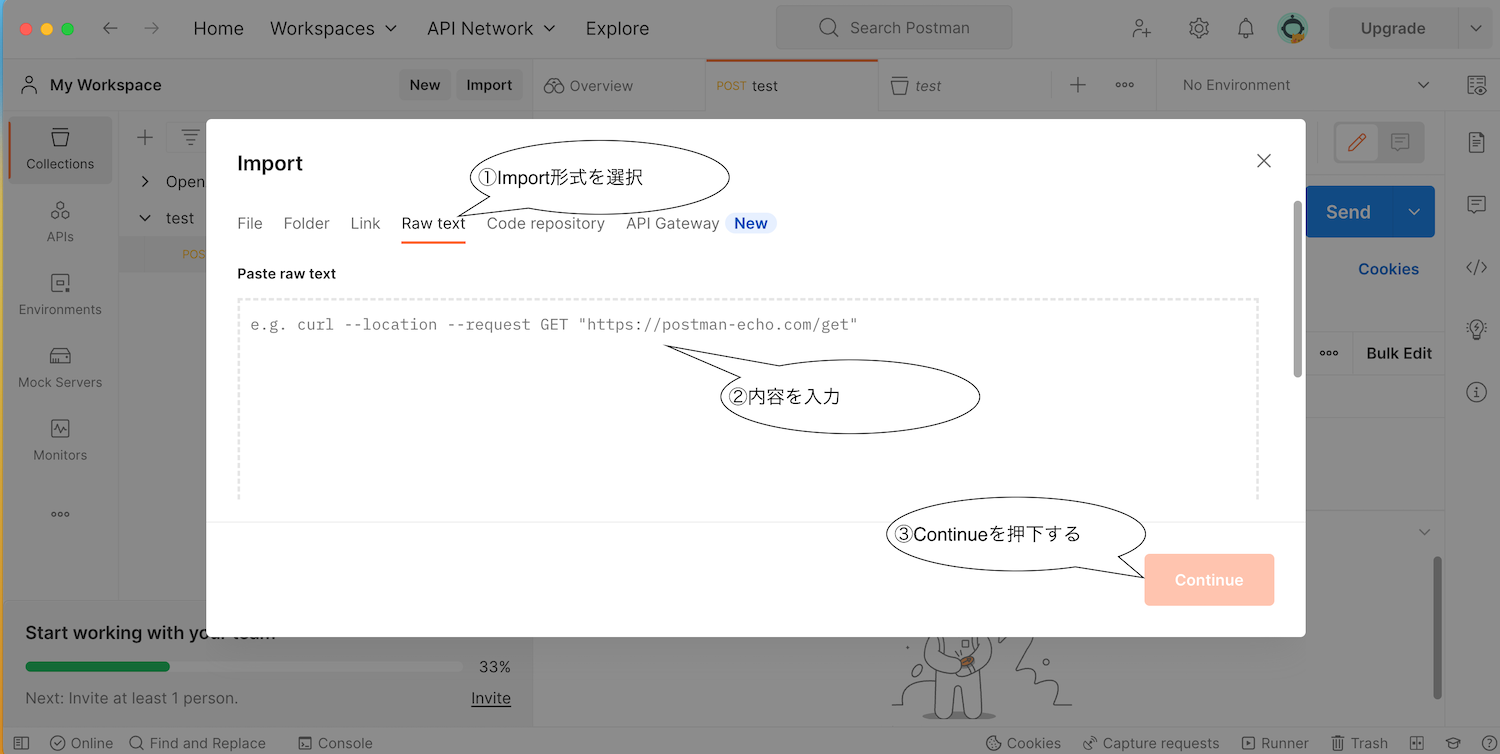

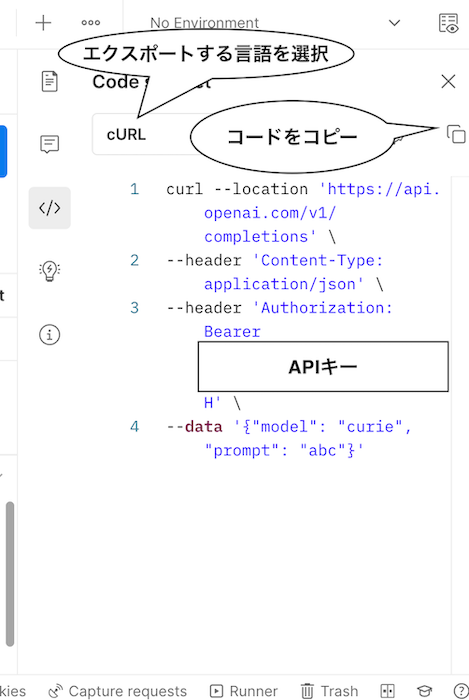

コメントを追加